ENVI预处理
envi多尺度分割步骤

envi多尺度分割步骤Envi多尺度分割步骤:一、数据预处理在进行多尺度分割之前,首先需要进行数据预处理。
数据预处理的目的是对原始数据进行清洗和转换,使其适用于后续的分割算法。
数据预处理的步骤包括数据获取、数据校正、数据筛选和数据格式转换等。
其中,数据获取是指从各种来源获取原始数据,如卫星遥感数据或地面观测数据等。
数据校正是指对原始数据进行校正,消除由于传感器特性或环境因素引起的噪声和偏差。
数据筛选是指对原始数据进行筛选,选择出具有代表性和可靠性的数据进行分割。
数据格式转换是指将原始数据转换为适用于分割算法的输入格式。
二、多尺度分割算法多尺度分割算法是基于图像的不同尺度特征进行分割的一种方法。
这种方法能够有效地提取出图像中的细节信息,并将图像分割为不同的区域。
多尺度分割算法的步骤包括图像金字塔构建、尺度空间分割和分割结果融合等。
1. 图像金字塔构建图像金字塔是一种用于多尺度图像处理的数据结构。
它通过对原始图像进行不同尺度的平滑和采样,构建了一系列的图像,从而提供了多尺度的图像表示。
图像金字塔的构建可以采用高斯金字塔或拉普拉斯金字塔等方法。
2. 尺度空间分割尺度空间分割是指在不同尺度下对图像进行分割。
在每个尺度上,可以使用不同的分割算法对图像进行分割,得到不同尺度下的分割结果。
常用的尺度空间分割方法包括基于边缘的分割、基于区域的分割和基于混合模型的分割等。
3. 分割结果融合在得到不同尺度下的分割结果后,需要将这些结果进行融合,得到最终的分割结果。
分割结果融合可以采用像素级的融合或基于区域的融合等方法。
像素级的融合是指将不同尺度下的像素进行组合,得到最终的像素分类结果。
基于区域的融合是指将不同尺度下的区域进行组合,得到最终的区域分类结果。
三、结果评估多尺度分割的最终结果需要进行评估,以验证其准确性和可靠性。
结果评估的指标包括精度、召回率和F1值等。
精度是指分割结果中正确分类的像素数占总像素数的比例。
ENVI中destripe的原理和应用

ENVI中destripe的原理和应用1. 前言在遥感图像处理中,destripe(去条纹)是一种常用的技术,用于去除图像中出现的条纹噪声。
ENVI(Environment for Visualizing Images)是一种常用的遥感图像处理软件,其中包含了destripe算法。
本文将介绍ENVI中destripe的原理和应用。
2. destripe算法原理destripe算法的核心思想是通过对图像中的条纹进行建模和修复,从而达到去除条纹的效果。
具体步骤如下: 1. 预处理:首先,需要对原始图像进行预处理,如去除高斯噪声、平滑图像等,以提高算法的准确性。
2. 条纹检测:使用ENVI中的条纹检测算法,对图像中的条纹进行检测和定位。
3. 条纹建模:通过对检测到的条纹进行建模,提取条纹的频率、相位和幅度等特征信息。
4. 条纹修复:基于建模结果,通过对图像进行频域滤波或空域滤波等操作,修复图像中的条纹。
5. 后处理:修复后的图像可能会产生一些不连续或边缘模糊等问题,需要进行后处理,以提高图像的质量。
3. destripe的应用destripe技术在遥感图像处理中具有广泛的应用,下面列举了几个常见的应用场景:3.1 卫星图像处理卫星图像通常由于传感器问题、大气干扰等原因,会出现较为明显的条纹噪声。
通过应用ENVI中的destripe算法,可以有效地去除图像中的条纹,提高图像质量,方便后续的遥感分析和应用。
3.2 地表变化监测在地表变化监测中,如城市扩展、农田变化等,遥感图像的时间序列通常会产生条纹噪声。
利用destripe算法可以去除这些条纹噪声,使得地表变化更加明显,便于对地表变化进行分析和研究。
3.3 水下图像矫正水下图像常常受到水体折射、光线散射等因素的影响,导致图像中出现明显的条纹。
应用ENVI中的destripe算法可以去除这些条纹,提高水下图像的质量,便于海洋生态研究和水下目标检测等应用。
ENVI预处理

本小节包括以下内容:✍✍✍✍✍数据预处理一般流程介绍✍✍✍✍✍预处理常见名词解释✍✍✍✍✍ENVI中的数据预处理1、数据预处理一般流程? ???数据预处理的过程包括几何精校正、配准、图像镶嵌与裁剪、去云及阴影处理和光谱归一化几个环节,具体流程图如图所示。
图? ? 引起影像几何变形一般分为两大类:系统性和非系统性。
系统性一般有传感器本身引起的,有规律可循和可预测性,可以用传感器模型来校正;非系统性几何变形是不规律的,它可以是传感器平台本身的高度、姿态等不稳定,也可以是地球曲率及空气折射的变化以及地形的变化等。
? ? 在做几何校正前,先要知道几个概念:? ?? ???地理编码:把图像矫正到一种统一标准的坐标系。
? ?? ???地理参照:借助一组控制点,对一幅图像进行地理坐标的校正。
? ?? ???图像配准:同一区域里一幅图像(基准图像)对另一幅图像校准? ? 影像几何精校正,一般步骤如下,(1)GCP(地面控制点)的选取? ? 这是几何校正中最重要的一步。
可以从地形图(DRG)为参考进行控制选点,也可以野外GPS 测量获得,或者从校正好的影像中获取。
选取得控制点有以下特征:? ? 1、GCP在图像上有明显的、清晰的点位标志,如道路交叉点、河流交叉点等;? ? 2、地面控制点上的地物不随时间而变化。
GCP均匀分布在整幅影像内,且要有一定的数量保证,不同纠正模型对控制点个数的需求不相同。
卫星提供的辅助数据可建立严密的物理模型,该模型只需9个控制点即可;对于有理多项式模型,一般每景要求不少于30个控制点,困难地区适当增加点位;几何多项式模型将根据地形情况确定,它要求控制点个数多于上述几种模型,通常每景要求在30-50个左右,尤其对于山区应适当增加控制点。
(2)建立几何校正模型? ? 地面点确定之后,要在图像与图像或地图上分别读出各个控制点在图像上的像元坐标(x,y)及其参考图像或地图上的坐标(X,Y),这叫需要选择一个合理的坐标变换函数式(即数据校正模型),然后用公式计算每个地面控制点的均方根误差(RMS)? ?? ?根据公式计算出每个控制点几何校正的精度,计算出累积的总体均方差误差,也叫残余误差,(3? ?插。
ENVI高光谱数据处理流程

ENVI高光谱数据处理流程1.数据预处理数据预处理是高光谱数据处理流程中的第一步,其主要目的是去除数据中的噪声并增加图像质量。
常用的预处理方法包括:大气校正、大气校正之后的辐射校正、大气校正之后的大气校正等。
-大气校正:高光谱数据中的大气散射会引入许多噪声。
大气校正的目的是根据大气散射的物理原理,通过对高光谱数据进行光谱校正和辐射校正,去除大气散射带来的干扰。
-辐射校正:高光谱数据中的辐射能量受到地面温度、雨水和云等因素的影响,导致数据中存在辐射偏差。
辐射校正的目的是根据卫星的辐射源数据和大地辐射能量的关系,对高光谱数据进行校正,消除辐射偏差。
-大气校正之后的大气校正:在进行大气校正之后,仍然可能存在一些小范围的大气散射。
大气校正之后的大气校正的目的是再次进行大气散射校正,进一步提高图像质量。
2.特征提取特征提取是高光谱数据处理流程中的核心步骤,其主要目的是从高光谱数据中提取出对地物分类和解译有用的特征信息。
-光谱特征提取:光谱特征提取是指根据高光谱数据中不同波段的辐射能量变化,提取出反映地物光谱特性的特征参数。
常用的光谱特征包括:光谱曲线的均值、方差、斜率等。
-空间特征提取:空间特征提取是指从高光谱数据的空间分布中提取出反映地物空间特性的特征参数。
常用的空间特征包括:纹理特征、形状特征、边缘特征等。
3.分类与监督解译分类与监督解译是高光谱数据处理流程中的关键步骤,其主要目的是将预处理和特征提取之后得到的数据进行分类和解译。
-监督分类:监督分类是指通过已知的训练样本数据,建立分类模型,并将该模型应用于未知的高光谱数据,将数据分成不同的类别。
常用的监督分类方法有:最大似然分类、支持向量机分类、随机森林分类等。
-非监督分类:非监督分类是指利用高光谱数据本身的统计特性,将数据按照统计特性对其进行分类。
常用的非监督分类方法有:K-均值聚类、多元高斯聚类等。
4.地物解译与验证地物解译与验证是高光谱数据处理流程中的最后一步,其主要目的是对分类结果进行解译和验证,以评估分类的准确性。
envi高光谱数据处理流程
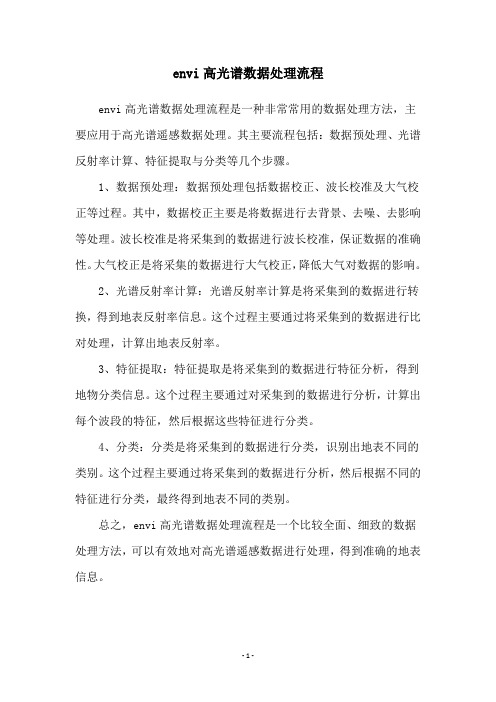
envi高光谱数据处理流程
envi高光谱数据处理流程是一种非常常用的数据处理方法,主要应用于高光谱遥感数据处理。
其主要流程包括:数据预处理、光谱反射率计算、特征提取与分类等几个步骤。
1、数据预处理:数据预处理包括数据校正、波长校准及大气校正等过程。
其中,数据校正主要是将数据进行去背景、去噪、去影响等处理。
波长校准是将采集到的数据进行波长校准,保证数据的准确性。
大气校正是将采集的数据进行大气校正,降低大气对数据的影响。
2、光谱反射率计算:光谱反射率计算是将采集到的数据进行转换,得到地表反射率信息。
这个过程主要通过将采集到的数据进行比对处理,计算出地表反射率。
3、特征提取:特征提取是将采集到的数据进行特征分析,得到地物分类信息。
这个过程主要通过对采集到的数据进行分析,计算出每个波段的特征,然后根据这些特征进行分类。
4、分类:分类是将采集到的数据进行分类,识别出地表不同的类别。
这个过程主要通过将采集到的数据进行分析,然后根据不同的特征进行分类,最终得到地表不同的类别。
总之,envi高光谱数据处理流程是一个比较全面、细致的数据处理方法,可以有效地对高光谱遥感数据进行处理,得到准确的地表信息。
- 1 -。
envi遥感预处理步骤

ENVI遥感预处理步骤通常包括以下几个主要步骤:
1. 数据导入:将遥感数据导入ENVI软件中。这可以包括多光谱影像、高光谱影像、雷达 数据等不同类型的遥感数据。
2. 大气校正:对于可见光和近红外波段的数据,大气校正是必要的。它通过去除大气散射 和吸收效应,使得数据更加准确和可比较。常用的大气校正方法包括大气点校正(ATCOR) 、大气校正模型(ACORN)等。
8. 数据校验和验证:对预处理后的数据进行质量检查和验证,确保数据的准确性和可靠性。
以上是ENVI遥感预处理的一般步骤,具体的步骤和方法可能会根据不同的研究目的和数据类 型而有所不同。
ቤተ መጻሕፍቲ ባይዱ
5. 去噪处理:去噪处理是为了去除遥感数据中的噪声和杂波,以提高图像质量和准确性。 常用的去噪方法包括滤波、小波变换等。
envi遥感预处理步骤
6. 数据裁剪和子集提取:根据研究需求,对遥感数据进行裁剪和子集提取,以提取感兴趣区 域的数据,减少数据处理的复杂性。
7. 影像增强:影像增强是为了改善遥感图像的视觉效果和信息提取能力。常用的增强方法包 括直方图均衡化、拉伸、滤波、波段组合等。
envi遥感预处理步骤
3. 辐射校正:辐射校正是为了将原始遥感数据转换为反射率或辐射亮度,以消除不同时间 、不同地点的数据之间的辐射差异。这可以通过校正系数、大气透过率和太阳辐射等参数来 实现。
4. 几何校正:几何校正是为了将遥感数据与地理坐标系统对齐,以便进行地理空间分析。 这包括图像配准、地面控制点的选择、投影转换等步骤。
《envi图像预处理》课件

几何校正
目的:消除图像中的几何变形 方法:使用控制点进行校正 控制点选择:选择具有明显特征的点 校正结果:得到无变形的图像
图像增强
亮度调整:提高图像亮度,使图像更清晰 对比度调整:增强图像对比度,使图像细节更明显 锐化处理:提高图像锐度,使图像边缘更清晰 色彩调整:调整图像色彩,使图像色彩更丰富
实例1:图像去噪处理,对 比处理前后的图像质量
实例4:图像融合处理,对 比处理前后的图像融合效果
Part Six
envi图像预处理的 未来发展
envi图像预处理技术的发展趋势
智能化:利用深度 学习、人工智能等 技术,实现图像的 自动预处理
高效化:提高图像 预处理的速度和效 率,降低计算成本
多样化:开发更多 类型的预处理算法, 满足不同应用场景 的需求
envi图像预处理在地理信息系统中的应用
地理信息系统(GIS):用于管理、分析和显示地理数据
Envi图像预处理:对遥感图像进行预处理,提高图像质量
应用:在GIS中,预处理后的遥感图像可以用于地形分析、土地利用分类、植被监测 等
优势:预处理后的遥感图像可以提高GIS分析的准确性和效率
envi图像预处理在环境监测中的应用
遥感图像处理:用于提取地物信息, 如土地利用、植被覆盖等
工业检测:用于产品质量检测,如 缺陷检测、尺寸测量等
添加标题
添加标题
添加标题
添加标题
医学图像处理:用于疾病诊断和治 疗,如CT、MRI等
军事侦察:用于战场侦察和情报分 析,如目标识别、地形分析等
Part Five
envi图像预处理的 效果评估
envi图像预处理
,
汇报人:
目录
01 添 加 目 录 项 标 题 03 e n v i 图 像 预 处 理
envi城市绿地提取步骤

envi城市绿地提取步骤Envi城市绿地提取步骤一、引言城市绿地对于改善城市环境、提高居民生活质量具有重要作用。
为了有效提取城市绿地信息,需要进行一系列步骤。
本文将介绍Envi 软件在城市绿地提取中的具体步骤。
二、数据准备在进行城市绿地提取之前,首先需要准备相关的数据。
这包括高分辨率的遥感影像数据、数字地图数据以及地面真实样本数据等。
这些数据将用于训练和验证绿地提取模型。
三、预处理在进行绿地提取之前,需要对原始遥感影像数据进行预处理。
这包括去除大气、辐射定标、几何校正等步骤,以保证数据的准确性和一致性。
四、特征选择在进行绿地提取时,需要选择合适的特征用于建立绿地提取模型。
常用的特征包括光谱信息、纹理信息、形态信息等。
通过对不同特征的分析和比较,选择最能反映绿地特征的特征进行提取。
五、训练模型选择好特征后,需要使用地面真实样本数据对绿地提取模型进行训练。
这可以通过监督分类算法实现,例如支持向量机、随机森林等。
利用训练样本数据,模型可以学习到绿地和非绿地的特征,并建立相应的分类规则。
六、模型验证在训练完成后,需要使用验证数据对绿地提取模型进行验证。
这可以通过计算模型的精度、召回率、F1值等指标来评估模型的性能。
如果模型的表现不佳,则需要调整模型参数或重新选择特征进行训练。
七、绿地提取在完成模型验证后,可以使用该模型对整个城市遥感影像进行绿地提取。
将遥感影像数据输入到模型中,模型将根据之前学习到的分类规则将绿地区域和非绿地区域进行分类。
八、后处理在进行绿地提取后,可能会出现一些误分类的情况。
为了提高绿地提取的准确性,需要进行后处理。
常用的后处理方法包括形态学处理、空间过滤等。
这些方法可以去除噪声、填补空洞,使提取结果更加准确。
九、结果评估在完成绿地提取后,需要对提取结果进行评估。
这可以通过与实地调查结果进行对比来实现。
如果提取结果与实地调查结果一致,则说明绿地提取工作较为准确可靠。
十、总结本文介绍了Envi城市绿地提取的具体步骤,包括数据准备、预处理、特征选择、模型训练、模型验证、绿地提取、后处理和结果评估等。
- 1、下载文档前请自行甄别文档内容的完整性,平台不提供额外的编辑、内容补充、找答案等附加服务。
- 2、"仅部分预览"的文档,不可在线预览部分如存在完整性等问题,可反馈申请退款(可完整预览的文档不适用该条件!)。
- 3、如文档侵犯您的权益,请联系客服反馈,我们会尽快为您处理(人工客服工作时间:9:00-18:30)。
本小节包括以下内容:∙ ∙ ●数据预处理一般流程介绍∙ ∙ ●预处理常见名词解释∙ ∙ ●ENVI中的数据预处理1、数据预处理一般流程数据预处理的过程包括几何精校正、配准、图像镶嵌与裁剪、去云及阴影处理和光谱归一化几个环节,具体流程图如图所示。
图1数据预处理一般流程各个行业应用会有所不同,比如在精细农业方面,在大气校正方面要求会高点,因为它需要反演;在测绘方面,对几何校正的精度要求会很高。
2、数据预处理的各个流程介绍(一)几何精校正与影像配准引起影像几何变形一般分为两大类:系统性和非系统性。
系统性一般有传感器本身引起的,有规律可循和可预测性,可以用传感器模型来校正;非系统性几何变形是不规律的,它可以是传感器平台本身的高度、姿态等不稳定,也可以是地球曲率及空气折射的变化以及地形的变化等。
在做几何校正前,先要知道几个概念:地理编码:把图像矫正到一种统一标准的坐标系。
地理参照:借助一组控制点,对一幅图像进行地理坐标的校正。
图像配准:同一区域里一幅图像(基准图像)对另一幅图像校准影像几何精校正,一般步骤如下,(1)GCP(地面控制点)的选取这是几何校正中最重要的一步。
可以从地形图(DRG)为参考进行控制选点,也可以野外GPS测量获得,或者从校正好的影像中获取。
选取得控制点有以下特征:1、GCP在图像上有明显的、清晰的点位标志,如道路交叉点、河流交叉点等;2、地面控制点上的地物不随时间而变化。
GCP均匀分布在整幅影像内,且要有一定的数量保证,不同纠正模型对控制点个数的需求不相同。
卫星提供的辅助数据可建立严密的物理模型,该模型只需9个控制点即可;对于有理多项式模型,一般每景要求不少于30个控制点,困难地区适当增加点位;几何多项式模型将根据地形情况确定,它要求控制点个数多于上述几种模型,通常每景要求在30-50个左右,尤其对于山区应适当增加控制点。
(2)建立几何校正模型地面点确定之后,要在图像与图像或地图上分别读出各个控制点在图像上的像元坐标(x,y)及其参考图像或地图上的坐标(X,Y),这叫需要选择一个合理的坐标变换函数式(即数据校正模型),然后用公式计算每个地面控制点的均方根误差(RMS)根据公式计算出每个控制点几何校正的精度,计算出累积的总体均方差误差,也叫残余误差,一般控制在一个像元之内,即RMS<1。
(3)图像重采样重新定位后的像元在原图像中分布是不均匀的,即输出图像像元点在输入图像中的行列号不是或不全是正数关系。
因此需要根据输出图像上的各像元在输入图像中的位置,对原始图像按一定规则重新采样,进行亮度值的插值计算,建立新的图像矩阵。
常用的内插方法包括:1、最邻近法是将最邻近的像元值赋予新像元。
该方法的优点是输出图像仍然保持原来的像元值,简单,处理速度快。
但这种方法最大可产生半个像元的位置偏移,可能造成输出图像中某些地物的不连贯。
2、双线性内插法是使用邻近4个点的像元值,按照其距内插点的距离赋予不同的权重,进行线性内插。
该方法具有平均化的滤波效果,边缘受到平滑作用,而产生一个比较连贯的输出图像,其缺点是破坏了原来的像元值。
3、三次卷积内插法较为复杂,它使用内插点周围的16个像元值,用三次卷积函数进行内插。
这种方法对边缘有所增强,并具有均衡化和清晰化的效果,当它仍然破坏了原来的像元值,且计算量大。
一般认为最邻近法有利于保持原始图像中的灰级,但对图像中的几何结构损坏较大。
后两种方法虽然对像元值有所近似,但也在很大程度上保留图像原有的几何结构,如道路网、水系、地物边界等。
(二)数字图像镶嵌与裁剪镶嵌当研究区超出单幅遥感图像所覆盖的范围时,通常需要将两幅或多幅图像拼接起来形成一幅或一系列覆盖全区的较大的图像。
在进行图像的镶嵌时,需要确定一幅参考影像,参考图像将作为输出镶嵌图像的基准,决定镶嵌图像的对比度匹配、以及输出图像的像元大小和数据类型等。
镶嵌得两幅或多幅图像选择相同或相近的成像时间,使得图像的色调保持一致。
但接边色调相差太大时,可以利用直方图均衡、色彩平滑等使得接边尽量一致,但用于变化信息提取时,相邻影像的色调不允许平滑,避免信息变异。
裁剪图像裁剪的目的是将研究之外的区域去除,常用的是按照行政区划边界或自然区划边界进行图像的分幅裁剪。
它的过程可分为两步:矢量栅格化和掩膜计算(Mask)。
矢量栅格化是将面状矢量数据转化成二值栅格图像文件,文件像元大小与被裁剪图像一致;把二值图像中的裁剪区域的值设为1,区域外取0值,与被裁剪图像做交集运算,计算所得图像就是图像裁剪结果。
(三)大气校正遥感图像在获取过程中,受到如大气吸收与散射、传感器定标、地形等因素的影响,且它们会随时间的不同而有所差异。
因此,在多时相遥感图像中,除了地物的变化会引起图像中辐射值的变化外,不变的地物在不同时相图像中的辐射值也会有差异。
利用多时相遥感图像的光谱信息来检测地物变化状况的动态监测,其重要前提是要消除不变地物的辐射值差异。
辐射校正是消除非地物变化所造成的图像辐射值改变的有效方法,按照校正后的结果可以分为2种,绝对辐射校正方法和相对辐射校正方法。
绝对辐射校正方法是将遥感图像的DN(Digital Number)值转换为真实地表反射率的方法,它需要获取影像过境时的地表测量数据,并考虑地形起伏等因素来校正大气和传感器的影响,因此这类方法一般都很复杂,目前大多数遥感图像都无法满足上述条件。
相对辐射校正是将一图像作为参考(或基准)图像,调整另一图像的DN值,使得两时相影像上同名的地物具有相同的DN值,这个过程也叫多时相遥感图像的光谱归一化。
这样我们就可以通过分析不同时相遥感图像上的辐射值差异来实现变化监测。
因此,相对辐射校正就是要使相对稳定的同名地物的辐射值在不同时相遥感图像上一致,从而完成地物动态变化的遥感动态监测。
3、ENVI中的数据预处理介绍(一)几何精校正与影像配准(1)选择几何校正模型ENVI中支持有大多数商业化卫星的几何校正模型,如QuickBird、Ikonos、Spot1-5、P6、WorldView-1等,一般的校正模型包括二次多项式、仿射变换和局部三角网。
图2 几何校正模型控制点选择方式可以是从影像上,也可以从矢量数据或者野外实测等。
图3 控制点选择方式选择控制点也非常的方便,包含了误差的结算。
图4 控制点选择重采样方式包含了三种方法。
图5 重采样方式(二)数字图像镶嵌与裁剪镶嵌ENVI支持有地理参照和没有地理参照影像数据的镶嵌,能够自动对镶嵌影像进行颜色平衡,并提供了多种影像增强和直方图匹配工具,可以最大限度地消除镶嵌影像间的色调和颜色差异多种色彩平衡方法图6 颜色校正设置多种接边线编辑方式。
图7 接边线镶嵌裁减在ENVI中做裁减的方法非常的多,提供多种方法进行图像的空间裁剪获得子区,包括:手动输入行列数、从图像中交互选择区域、输入地理坐标范围、和另外图像文件的交集、使用滚动窗口中的图像和通过感兴趣区域。
图8 影像的裁剪(三)大气校正ENVI的大气校正模块为FLAASH。
详细情况参见帖子:ENVI中的大气校正模块(FLAASH)的使用说明。
遥感的最终成果之一就是从遥感影像上获取信息,遥感分类是获取信息的重要手段。
同时遥感分类也是目前遥感技术中的热点研究方向,每年都有新的分类方法推出。
本小节主要内容:∙ ∙●遥感分类基本概念∙ ∙●常见遥感分类方法ENVI中的分类工具1、遥感分类遥感影像通过亮度值或像元值的高低差异(反映地物的光谱信息)及空间变化(反映地物的空间信息)来表示不同地物的差异,这是区分不同影像地物的物理基础。
遥感影像分类就是利用计算机通过对遥感影像中各类地物的光谱信息和空间信息进行分析,选择特征,将图像中每个像元按照某种规则或算法划分为不同的类别,然后获得遥感影像中与实际地物的对应信息,从而实现遥感影像的分类。
不同的地物具有不同的波谱特征,同类的地物具有相似的波谱特征,由不同探测波段组成的多波段数字图像是地物特征的量化,遥感影像分类正是基于影像中所反映的同类地物的光谱相似性和异类地物的光谱差异性的基础上进行的,根据影像的特征向量,建立判别函数,最终实现将遥感影像自动分成若干地物类型。
遥感影像分类由于遥感影像的数据量大和成像复杂等特点,使得遥感影像具有一些特点和原则。
遥感影像分类比起一般的数字影像分类具有自身的特点,概况来讲遥感影像分类的特点有如下几点:(1)数据量大。
遥感影像通常具有较多的光谱波段,每个像元在不同波段具有不同的波谱特征,所以遥感影像分类是处理多波段的运算。
(2)复杂性。
虽然大多数的地物符合“同类地物具备相同的波谱特征,不同地物具有不同的波谱特征”的原则,但是大多数情况下,研究的同类地物会具有不同的光谱特征,即“同物异谱”,而相同的光谱特征表示了不同的地物,即“异物同谱”。
(3)需要预处理。
在对遥感影像分类前,往往需要做一定的预处理,原始影像的特征波段间往往存在比较强的相关性,同时由于处理多波段遥感数据的计算量大的原因,在分类前采用特征判别,决定一定的预处理方法,不但可以减少计算量,同时为可以处理多波段数据提供一种方式。
遥感影像分类方法可以归纳为两类:监督分类与非监督分类。
2、非监督分类:也称为聚类分析或点群分类。
在多光谱图像中搜寻、定义其自然相似光谱集群的过程。
它不必对影像地物获取先验知识,仅依靠影像上不同类地物光谱(或纹理) 信息进行特征提取,再统计特征的差别来达到分类的目的,最后对已分出的各个类别的实际属性进行确认。
目前比较常见也较为成熟的是ISODATA、链状方法等。
遥感影像的非监督分类一般包括以下6个步骤:图1非监督分类流程影像分析:分析影像,大体上判断主要地物的类别数量。
分类器选择:选择一个合适的分类方法。
影像分类:设置好分类器的参数对影像进行分类。
类别定义:一般需要多设置几个类别,之后重新判别与合并非监督分类的结果。
分类重编码:对定义好类别的重新定义类别ID。
结果验证:对分类结果进行评价,确定分类的精度和可靠性。
3、监督分类监督分类:又称训练分类法,用被确认类别的样本像元去识别其他未知类别像元的过程。
它就是在分类之前通过目视判读和野外调查,对遥感图像上某些样区中影像地物的类别属性有了先验知识,对每一种类别选取一定数量的训练样本,计算机计算每种训练样区的统计或其他信息,同时用这些种子类别对判决函数进行训练,使其符合于对各种子类别分类的要求,随后用训练好的判决函数去对其他待分数据进行分类。
使每个像元和训练样本作比较,按不同的规则将其划分到和其最相似的样本类,以此完成对整个图像的分类。
遥感影像的监督分类一般包括以下6个步骤:(1)类别定义:根据分类目的、影像数据自身的特征和分类区收集的信息确定分类系统;(2)特征判别:对影像进行特征判断,评价图像质量,决定是否需要进行影像增强等预处理;(3)样本选择:为了建立分类函数,需要对每一类别选取一定数目的样本;(4)分类器选择:根据分类的复杂度、精度需求等确定哪一种分类器;(5)影像分类:利用选择的分类器对影像数据进行分类,有的时候还需要进行分类后处理;(6)结果验证:对分类结果进行评价,确定分类的精度和可靠性。
